Conseils pour la génération de rapports de simulation SOLIDWORKS
SOLIDWORKS Simulation dispose d'un générateur de rapports qui génère de superbes rapports Word sur l'étude de simulation en cours. Ces rapports contiennent toutes les informations pertinentes que l'utilisateur souhaite inclure dans son modèle de simulation et sont générés très rapidement. Même si la génération de rapports permet de gagner du temps et d'éviter des problèmes, la génération de rapports dans SOLIDWORKS Simulation présente encore plusieurs inconvénients.
- Devoir saisir manuellement tous vos renseignements personnels dans chaque nouveau rapport généré.
- Une fois votre rapport généré, vous ne verrez que la vue isométrique de votre modèle dans chaque capture d'écran générée par le rapport.
Ces deux éléments peuvent être très frustrants pour l'utilisateur de SOLIDWORKS Simulation qui souhaite gagner du temps dans la génération d'un rapport pour montrer ses résultats de simulation.
Heureusement, certaines solutions de contournement simples permettront de surmonter ces deux problèmes, rendant ainsi vos rapports SOLIDWORKS non seulement faciles à générer, mais transmettant également exactement les informations que l'utilisateur souhaite transmettre.
Comment faire en sorte que vos renseignements personnels soient générés automatiquement dans chaque nouveau rapport
Accédez aux options de simulation dans le menu déroulant Simulation et sélectionnez Options par défaut onglet [1]. Au bas de cet onglet se trouve la section Rapport [2]. Cliquez sur cette section et mettez toutes vos informations sous Informations d'en-tête[3]. Une fois que l'utilisateur a personnalisé cette page à sa guise, tous les nouveaux rapports générés après ce point auront les informations de l'utilisateur générées automatiquement pour eux. Sélectionnez D'ACCORD pour terminer [4].
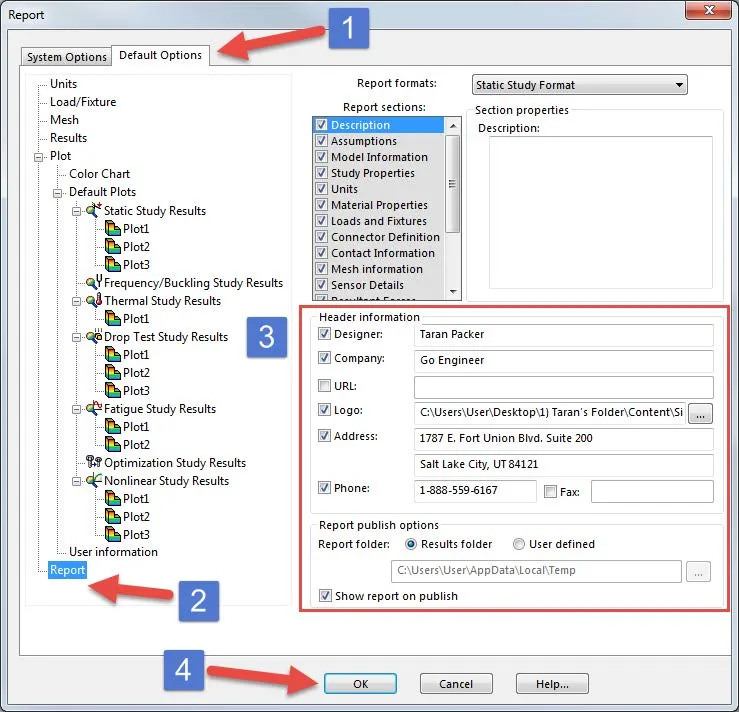
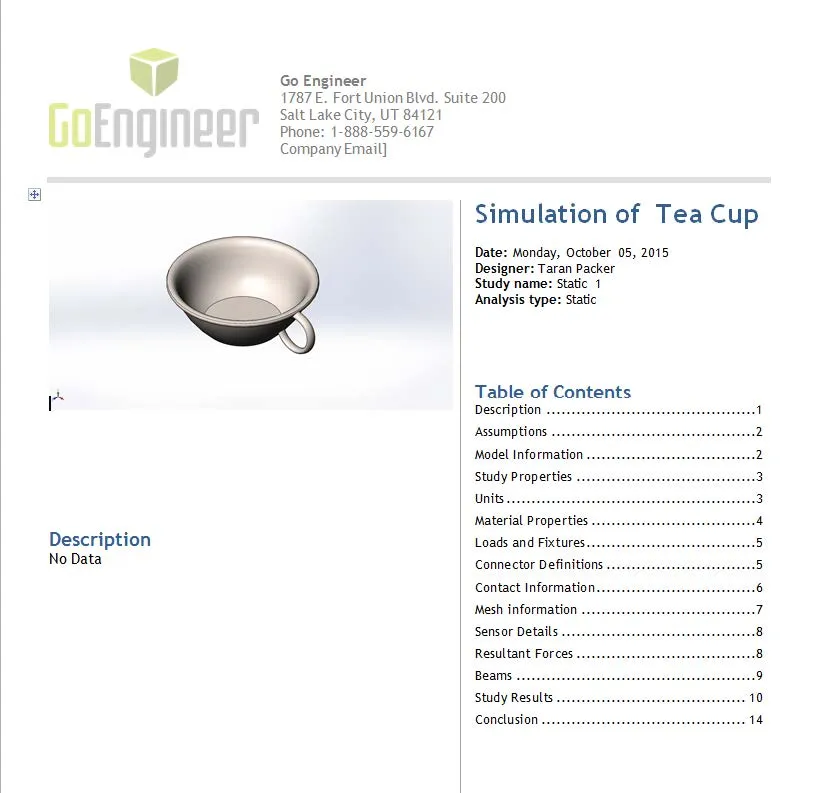
Première page du rapport complété
Comment saisir vos propres vues de modèle dans le rapport
Sans l'intervention de l'utilisateur, SOLIDWORKS Simulation génère automatiquement des rapports contenant uniquement des vues isométriques de la pièce ou de l'assemblage modélisé. Vous pouvez remplacer la vue isométrique par défaut ou ajouter vos propres vues pour l'ensemble de vos données de résultats de simulation.
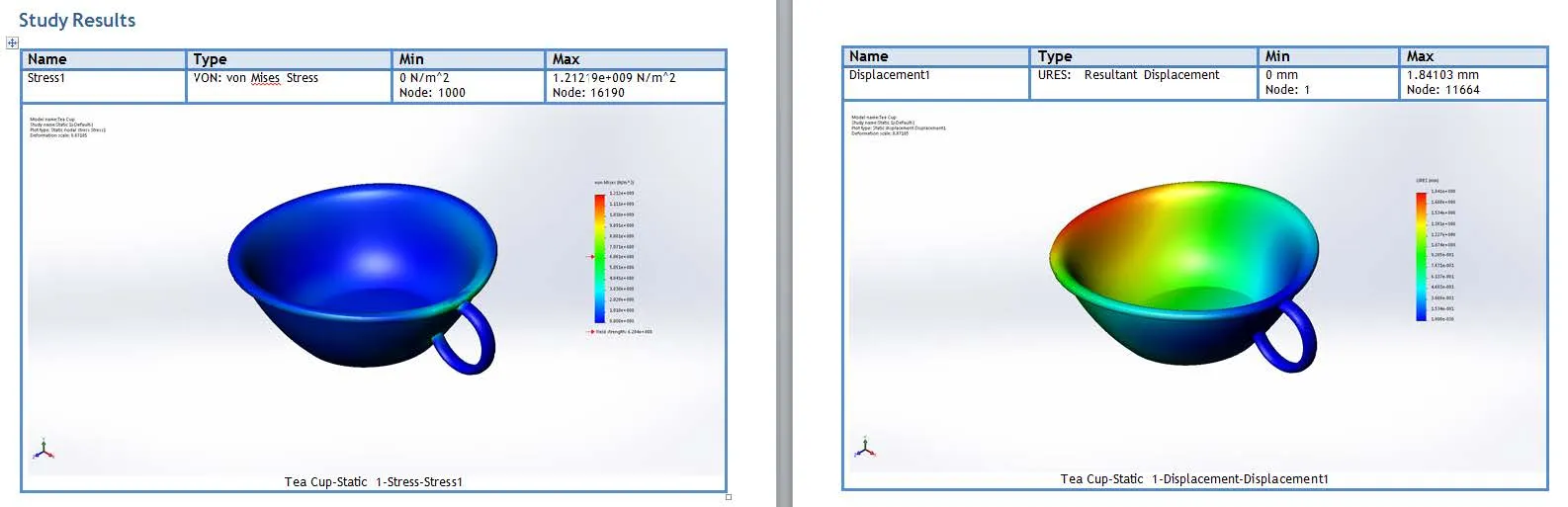
Exemple de la vue isométrique par défaut générée dans tous les rapports non modifiés.
Pour remplacer les vues isométriques par défaut avant de générer un rapport de simulation, cliquez simplement sur Modifier la définition du tracé des résultats dont vous souhaitez remplacer l'image par défaut du rapport, et dans leDéfinition onglet cliquez sur lePropriété boîte et choisissezAssocier l'intrigue à l'orientation de la vue du nom.
Placez votre tracé dans la zone graphique selon ce que vous voulez voir dans le rapport, puis cliquez sur le boutonAssocier à la vue actuelle bouton. En utilisant cette technique, vous pouvez insérer n'importe quelle image dans le rapport, y compris une version agrandie sur un « point chaud » spécifique de votre modèle.
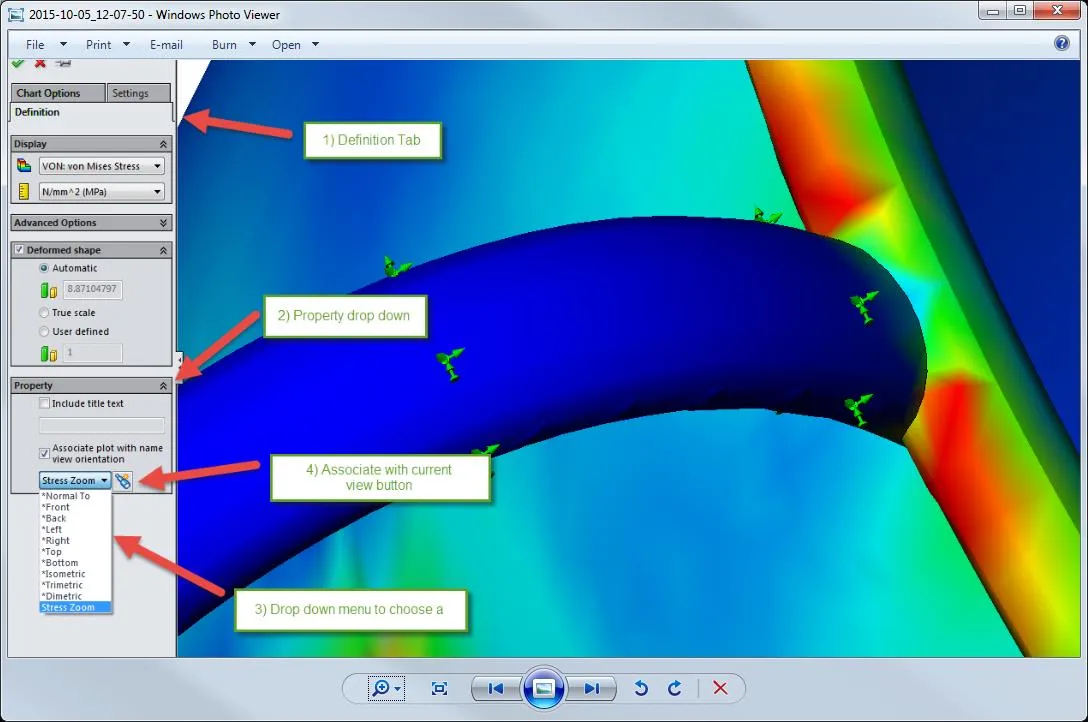
Étapes pour créer une nouvelle vue dans un rapport nouvellement généré.
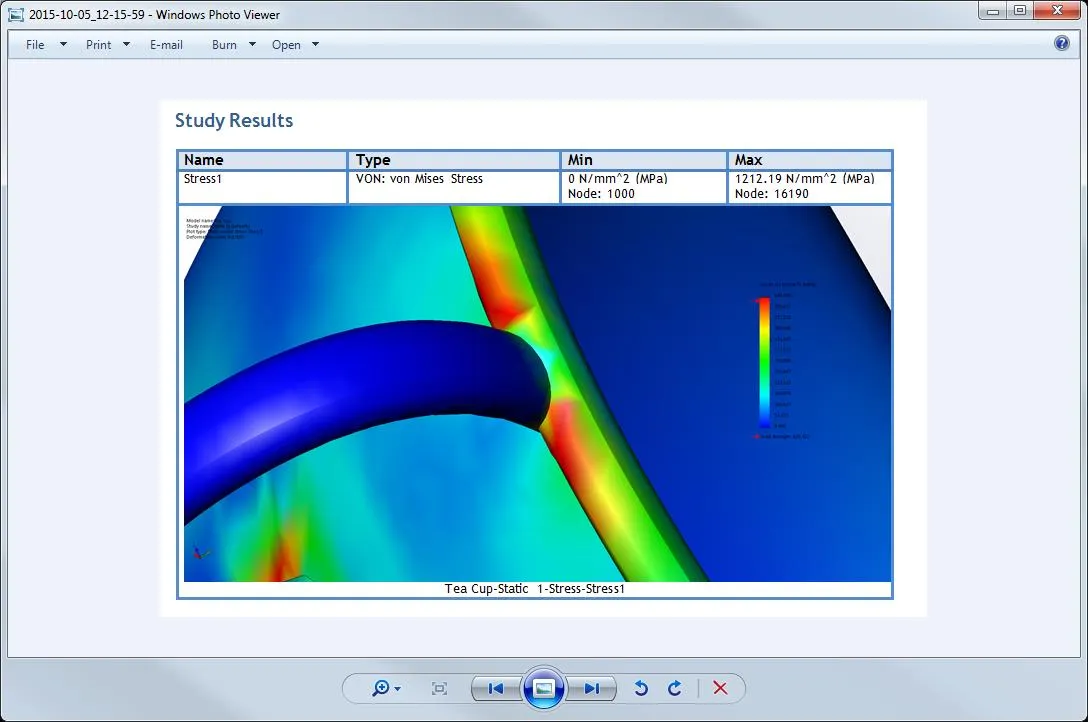
La nouvelle vue remplace la vue isométrique par défaut dans les rapports nouvellement générés.
Si vous souhaitez conserver la vue isométrique par défaut et simplement ajouter de nouvelles vues avec elles, cliquez avec le bouton droit sur la fonction de rapport dans l'arborescence de conception Simulation FeatureManager et cliquez sur Inclure l'image.
LeInsérer une imageLe gestionnaire de commandes apparaîtra. Manipulez le modèle dans la fenêtre graphique pour obtenir la vue à inclure dans le rapport. Assurez-vous de préciser la section du rapport où placer la nouvelle vue. Indiquez ensuite le type de modèle à ajouter au rapport. Si vous choisissez l'option « Résultats de simulation », vous aurez la possibilité de choisir le tracé des résultats à inclure dans le rapport.
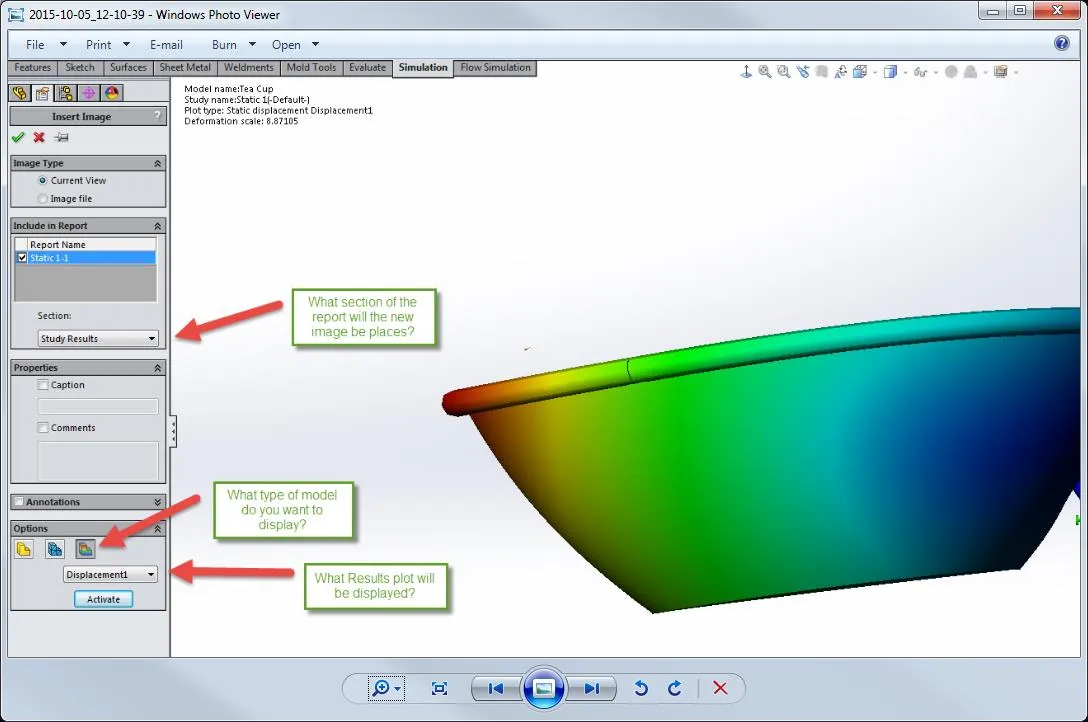
Après avoir inséré la nouvelle image, vous devez cliquer avec le bouton droit sur le rapport généré et appuyer sur PublierCliquez sur le menu déroulant pour publier à nouveau le rapport avec la nouvelle vue. Vous pouvez créer plusieurs vues avant de publier à nouveau et les appliquer toutes simultanément au rapport.
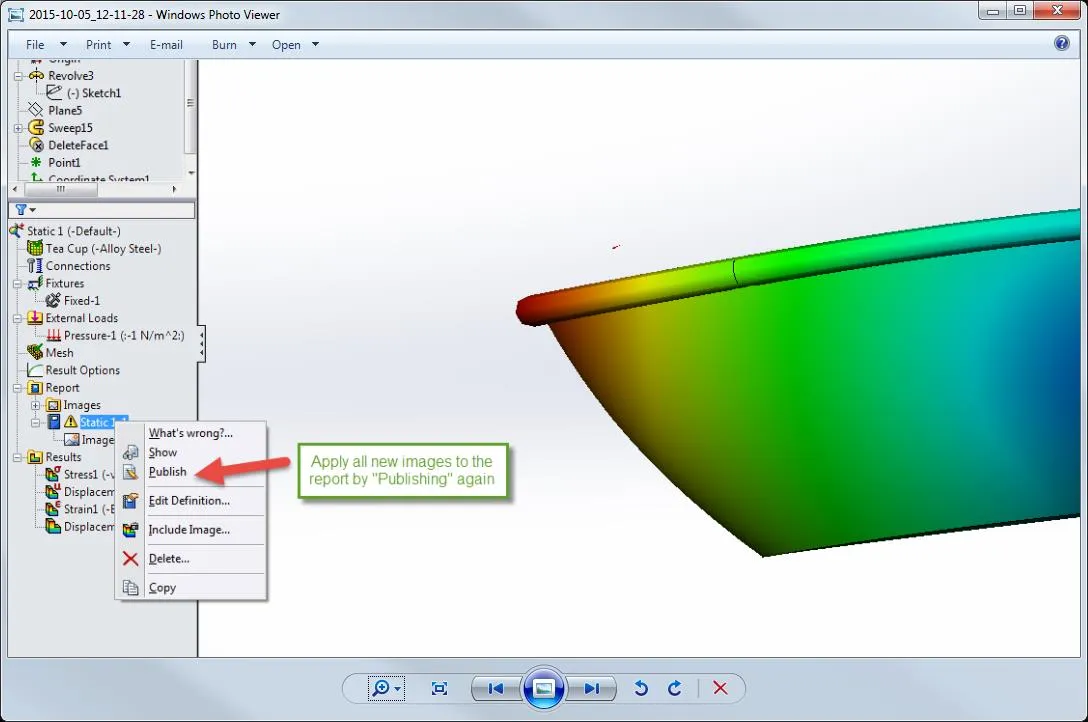
En savoir plus sur SOLIDWORKS Simulation
Gestion des résultats de simulation SOLIDWORKS avec PDM
Tracé d'étude de fréquence avec SOLIDWORKS Simulation
SOLIDWORKS Simulation : Données sur les matériaux manquantes ? Pas de problème !
Déplacement prescrit pour trouver la force de réaction dans SOLIDWORKS Simulation

À propos de Taran Packer
Taran est spécialiste du soutien technique pour SOLIDWORKS Simulation chez GoEngineer. Il détient un baccalauréat en génie biomédical de l'Université de l'Utah. Taran aime découvrir différents outils dans SOLIDWORKS Simulation, Flow Simulation et Plastics.
Recevez notre vaste gamme de ressources techniques directement dans votre boîte de réception.
Désabonnez-vous à tout moment.